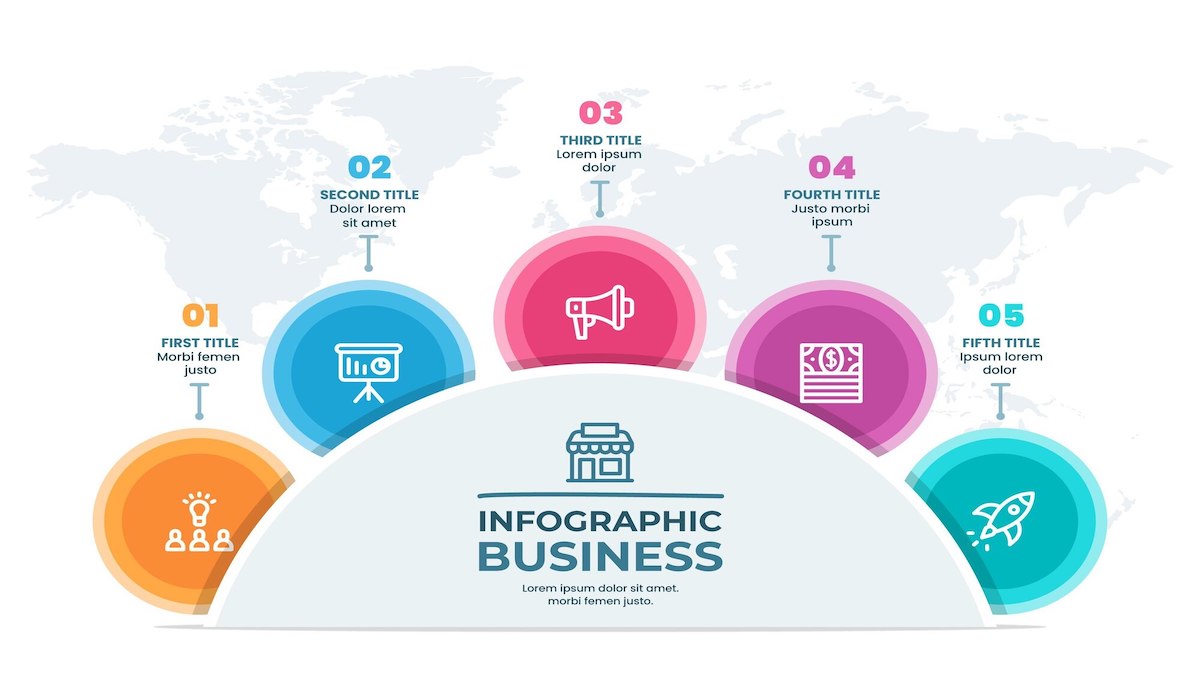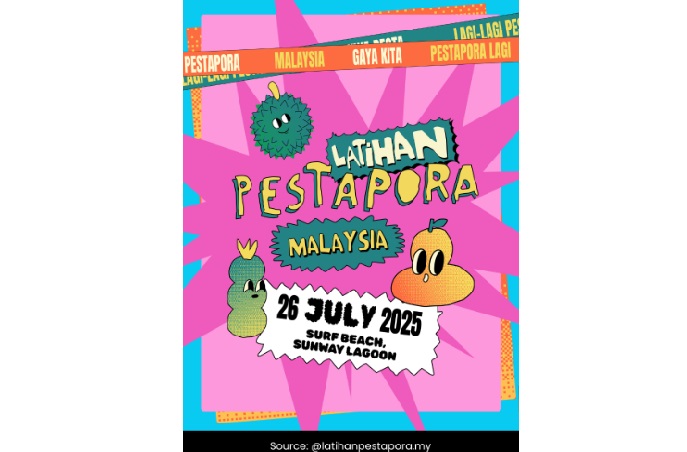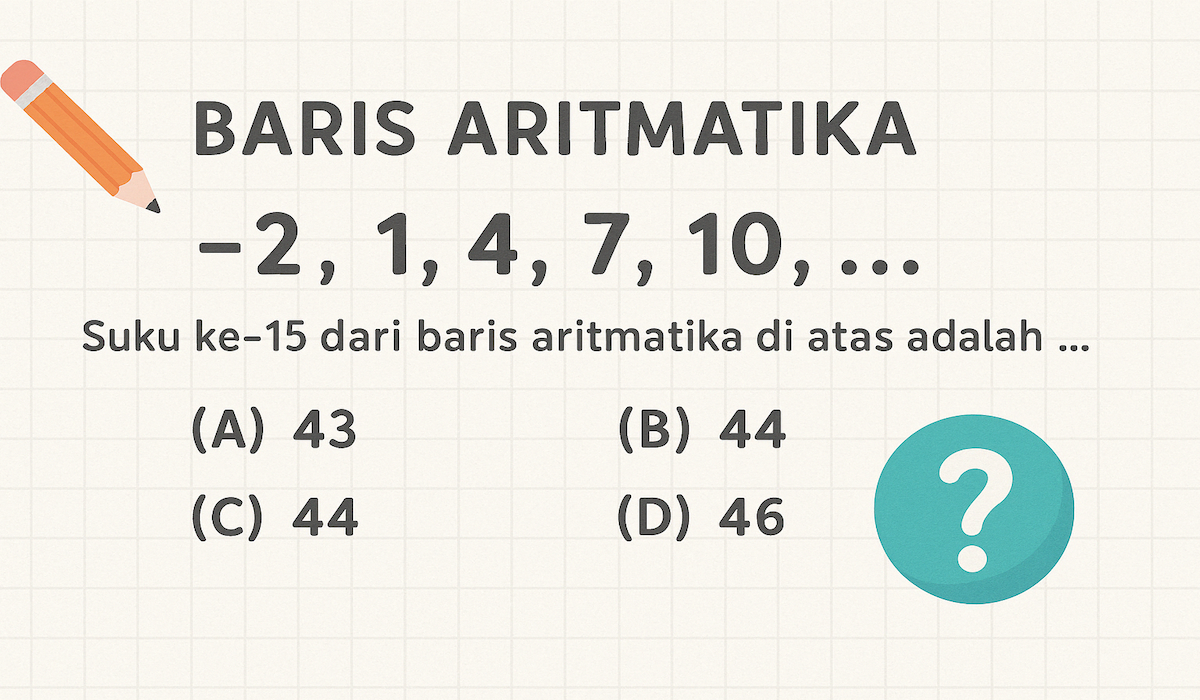Ilustrasi(Freepik)
Ilustrasi(Freepik)
SAAT mengetik di Microsoft Word kerap muncul garis merah di bawah tulisan. Garis merah yang sering ada di Microsoft Word disebut fitur proofread.
Fitur tersebut untuk membantu mengoreksi penulisan saat mengetik. Sehingga akan membantu pengguna melihat kata-kata yang harus diperbaiki dengan mudah.
Meski garis merah tersebut dapat membantu pengguna, tetapi sejumlah pengguna juga merasa terganggu dengan munculnya garis merah di Word ini.
Untuk menghilangkan garis merah tersebut bisa dilakukan dengan mudah dan cepat.
Berikut ini adalah cara-cara untuk menghilangkan garis merah yang ada di Microsoft Word.
1. Cara Menghilangkan Garis Merah di Microsoft Word 2016
Apabila kamu mengetik di Microsoft Word 2016 dan muncul garis merah, kamu bisa menghilangkannya dengan cara berikut.
- Setelah membuka file Microsoft Word yang kata-katanya ada garis merah, lalu klik tab File yang ada di pojok kiri atas
- Selanjutnya, pilih options yang berada di bagian menu kiri layar
- Kemudian klik dan masuk ke menu Option, dan pilih sub menu Proofing
- Lalu, cari kolom Check Spelling as You Tipe dan Mark Grammar Error as You Type
- Kemudian hilangkan tanda ceklis pada kedua kolom tersebut, kemudian klik Ok
2. Cara Menghilangkan Garis Merah di Microsoft Word 2010
Sementara itu, untuk menghilangkan garis merah di Microsoft Word 2010, bisa dilakukan dengan langkah berikut.
- Buka File Microsoft Word, kemudian klik Office Button di bagian kiri
- Lalu, pilih Word Options di bagian paling bawah setelah Exit Word
- Kemudian akan muncul menu Proofing, lalu klik dan hilangkan tanda ceklis pada kotak Check Spelling as You Type dan Grammar Errors as You Type dan garis merah pun akan hilang.
3. Cara Menghilangkan Garis Merah di Microsoft Word 2007
Sedangkan di Microsoft Word 2007, bisa dilakukan sebagai berikut.
- Langkah pertama, klik Office Button yang berada di bagian kiri atas dan pilih Word Options
- Lalu, setelah masuk ke bagian Word Options, klik kolom Check Speeling as You Type dan Check Grammar with Speeling
- Kemudian klik Ok
4. Cara Menghilangkan Garis Merah Microsoft Word 2023
Untuk Microsoft Word 2023 bisa dilakukan dengan langkah berikut.
- Buka Microsoft Word dan klik File di bagian atas halaman
- Lalu, klik Option di bagian kiri halaman dan klik menu Proofing
- Kemudian, hilangkan tanda centang pada ''Check Spelling as you type'' dan Mark grammar errors''
- Terakhir, klik Ok
5. Cara Menghilangkan Garis Merah di Microsoft Word di Ponsel
- Buka file Word, kemudian pilih mode pengeditan dengan memilih ikon pensil di bagian kanan atas
- Kemudian, klik ikon segitiga di pojok kanan bawah
- Lalu, pindah ke section menu review dan pilih menu Proofing and Language
- Kemudian, pilih bahasa yang ingin digunakan dalam penulisan
- Terakhir, beri centang di kolom Hide All Proofing Marks
6. Cara Menghilangkan Garis Merah dengan Pengaturan (Settingan) Bahasa
Garis merah di Microsoft Word muncul apabila pengaturan awal dokumen masih menggunakan bahasa Inggris. Sehingga, apabila kamu mengetik menggunakan bahasa Indonesia, fitur Proofread Microsoft Word otomatis menganggapnya sebagai kata yang perlu dikoreksi.
Berikut langkah mengubah pengaturan bahasa Inggris ke bahasa Indonesia.
- Klik File dan pilih Option
- Lalu, klik Language dan pilih Tambahkan Bahasa
- Kemudian, pilih bahasa Indonesia dan klik Ok
Selain itu, saat pertama kali instal Microsoft Word di perangkat, biasanya bahasa Indonesia tidak tersedia secara otomatis. Oleh karena itu, kamu perlu mengunduh bahasa Indonesia terlebih dahulu.
Berikut cara mengunduh bahasa tampilan Indonesia di Microsoft Word, disarikan dari situs resmi Microsoft.
- Buka Word, lalu pilih Opsi, kemudian File, kemudian Bahasa
- Lalu, di bawah Bahasa tampilan Office, pada Pengaturan Preferensi Bahasa Office, pilih Instal bahasa tampilan tambahan dari Office.com
- Selanjutnya, pilih bahasa Indonesia dan klik Tambahkan. Kemudian halaman browser pun otomatis terbuka dan kamu bisa mengunduh file penginstalan
- Pada halaman browser, pilih unduh. Lalu, tunggu beberapa saat sampai pengunduhan selesai. Setelah pengunduhan selesai, bahasa Indonesia akan muncul dalam daftar bahasa tampilan Microsoft. (Z-1)